excel利用制表工具如何进行排序?
摘要:EXCEL是最常用的办公软件之一,其中的排序也是时常用到的制表工具,方便且简单。下面我们一起来看看吧!步骤1、打开要编辑的EXCEL表,例,...
EXCEL是最常用的办公软件之一,其中的排序也是时常用到的制表工具,方便且简单。下面我们一起来看看吧!
步骤
1、打开要编辑的EXCEL表,例,如图
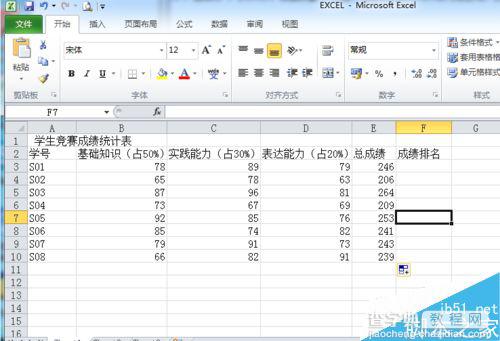
2、选定要编辑的单元格,例,如图
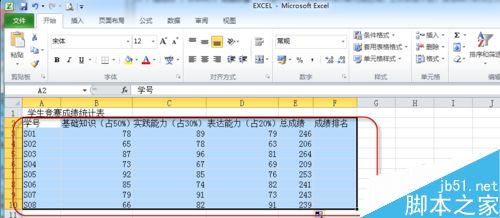
3、点击菜单中“开始”、“排序和筛选”、“自定义排序”(或者菜单中“数据”、“排序”),例,如图
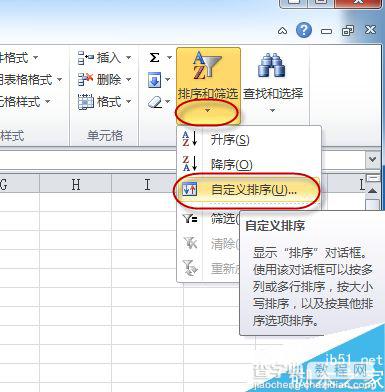
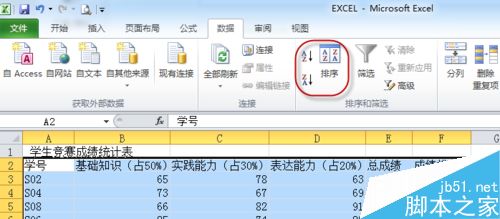
4、在排序对话框中选择要排序的“主要关键字”,例,如图,总成绩
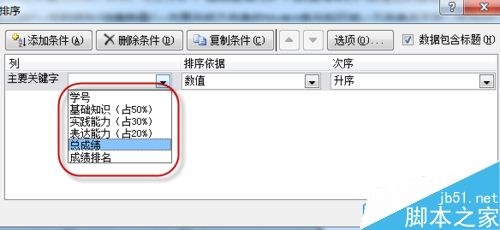
5、在排序对话框中选择“次序”,例,如图
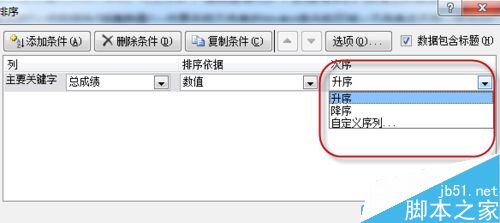
6、确定后就安要求对应排好序了,例,如图,成绩是按升序排好序了。
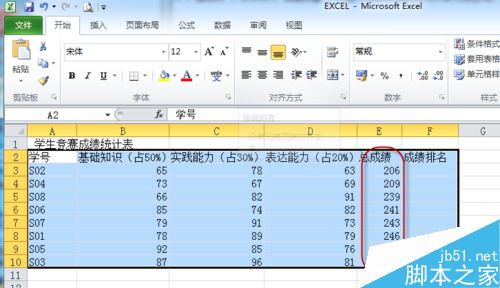
教程结束,以上就是excel利用制表工具如何进行排序方法介绍,操作很简单的,大家学会了吗?希望能对大家有所帮助!
【excel利用制表工具如何进行排序?】相关文章:
上一篇:
word文档中的文字如何直接变成繁体字?
下一篇:
在wps中如何插入表格呢?
